La el mouse de tu computadora va demasiado rápido o al revés es Demasiado lento ? Asi que te gustaria ¿Sabes cómo cambiar la sensibilidad del mouse en Windows 10? Pero debes saber que para gestionar este tipo de configuración, será más particularmente el cursor también llamado el pointeur. Para usted socorrista en el mejor de los casos, todos ustedes expliquer en este articulo. Primero que todo lo haremos indicará cómo configurar el puntero del mouse. Entonces nosotros detallaré también el métodos para Regulador la velocidad del touchpad y sensibilité. Y terminaremos en ti mostrando cómo personalizar el tamaño y el color del control deslizante en la pantalla de Windows 10.
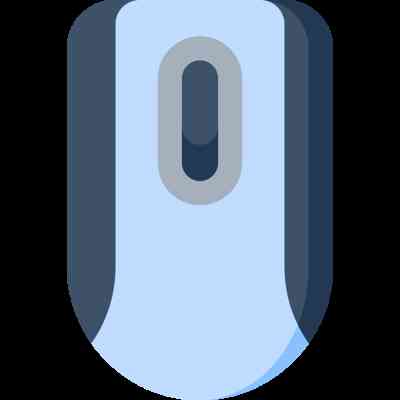
Cambie la velocidad del puntero del mouse:
cuando tengas enchufado o conectado a un mouse en su ordenador, Puede ajustar la velocidad del puntero a través de la Opciones de mouse adicionales. Sin embargo, nos gustaría señalar que si usa el mouse para Juego de azar, sería mejor equiparse de un ratón adecuado. Le ajuste no podrá compensar la falta de actuación del dispositivo que está utilizando. Puedes encontrarlos en precios razonables en sitios como Amazonas.
CÓMO CAMBIAR LA SENSIBILIDAD DEL RATÓN EN WINDOWS 10 - Seleccione la velocidad del puntero en Windows 10
Para cambiar la velocidad del puntero del mouse en Windows 10. Realice el siguiente método:
Abrirlos Configuración de Windows presionando las teclas Windows + i, seleccionar " Dispositivos periféricos ", Luego ve a la pestaña "Ratón", Haga clic en el enlace "Opciones adicionales del mouse", En la ventana de propiedades, haga clic en la pestaña "Opciones de puntero", Finalmente en el juego "Movimiento del puntero", ajusta la velocidad según tus necesidades, Terminar haciendo clic en el botón " OKEY ".
Configure el panel táctil en Windows 10:
Para configura el touchpad de tu PC. Puedes por un lado cambiar la velocidad del cursor para que sea mas o menos rapido. Pero también puedes ajustar la sensibilidad. De hecho en el touchpad tienes la posibilidad de hacer grifos dobles no clics. Estos son particularmente útiles para Seleccionar articulos... Así que si tienes difficultés Puede aumentar la sensibilidad de la almohadilla.
Cambiar la velocidad del panel táctil en Windows 10:
CÓMO CAMBIAR LA SENSIBILIDAD DEL RATÓN EN WINDOWS 10 - Cambie la velocidad del cursor del panel táctil a Windows 10
Para cambiar la velocidad del cursor del panel táctil en Windows 10. Realice el siguiente método:
Acceder al Configuración de Windows presionando la rueda de estrella en el menu de inicio, Cliquez sur " Dispositivos periféricos ", Y luego en "Panel táctil", Entonces bastará con ajustar la velocidad del cursor según sus necesidades en el control deslizante "Cambiar la velocidad del cursor".
Elija la sensibilidad del panel táctil en Windows 10:
CÓMO CAMBIAR LA SENSIBILIDAD DEL RATÓN EN WINDOWS 10 - Elija la sensibilidad del panel táctil en Windows 10
Para elija la sensibilidad del panel táctil en Windows 10. Complete los pasos que se detallan a continuación:
En Configuración de Windows (rueda dentada en el Menú de inicio), Prensa " Dispositivos periféricos ", Y selecciona la pestaña "Panel táctil", Haga clic en la lista "Sensibilidad del panel táctil", Elegir el nivel de sensibilidad que desee.
Personalice el cursor del mouse en Windows 10:
Una vez que tenga Regle la sensibilidad de tu mouse, tú también puedes personalizar el cursor. Esto te permitirá mejor ve el puntero en su pantalla configurando una talla más grande o un color diferente.
CÓMO CAMBIAR LA SENSIBILIDAD DEL RATÓN EN WINDOWS 10 - Cambiar el tamaño y el color del cursor en Windows 10
Para cambie el tamaño y el color del cursor en su PC con Windows 10. Siga los pasos a continuación:
Presione el rueda dentada en el Menú de inicio para abrir el Parámetros, Luego seleccione "Opciones ergonómicas", Click en la pestaña "Cursor y puntero", Y en la parte "Cambiar el tamaño y el color del puntero", ajustar el regla para cambiar el tamaño, Y elige un los colores.
Si tu tambien quieres cambiar la apariencia del cursor. no dude en leer el artículo siguiente para saber cómo hacerlo en Windows 10: CÓMO CAMBIAR EL CURSOR DEL RATÓN EN WINDOWS 10.
Para concluir : Cambiar el sensibilité su Souris en Windows 10 peut facilitar el uso de una computadora. Usted puede también ajustar la velocidad y la sensibilidad del touchpad Si tienes un Laptop Si, por otro lado, encuentra problèmes con su ratón inalambrico Esto podría ser debido a un problema de conexión bluetooth. Para saber más te sugerimos leer el artículo suivant: PROBLEMA DEL RATÓN INALÁMBRICO EN WINDOWS 10.